硬盘背板线缆布放
按照本节中的说明了解如何为硬盘背板布放线缆。
请按照以下步骤正确布放线缆。
将 BP 电源线连接到主板
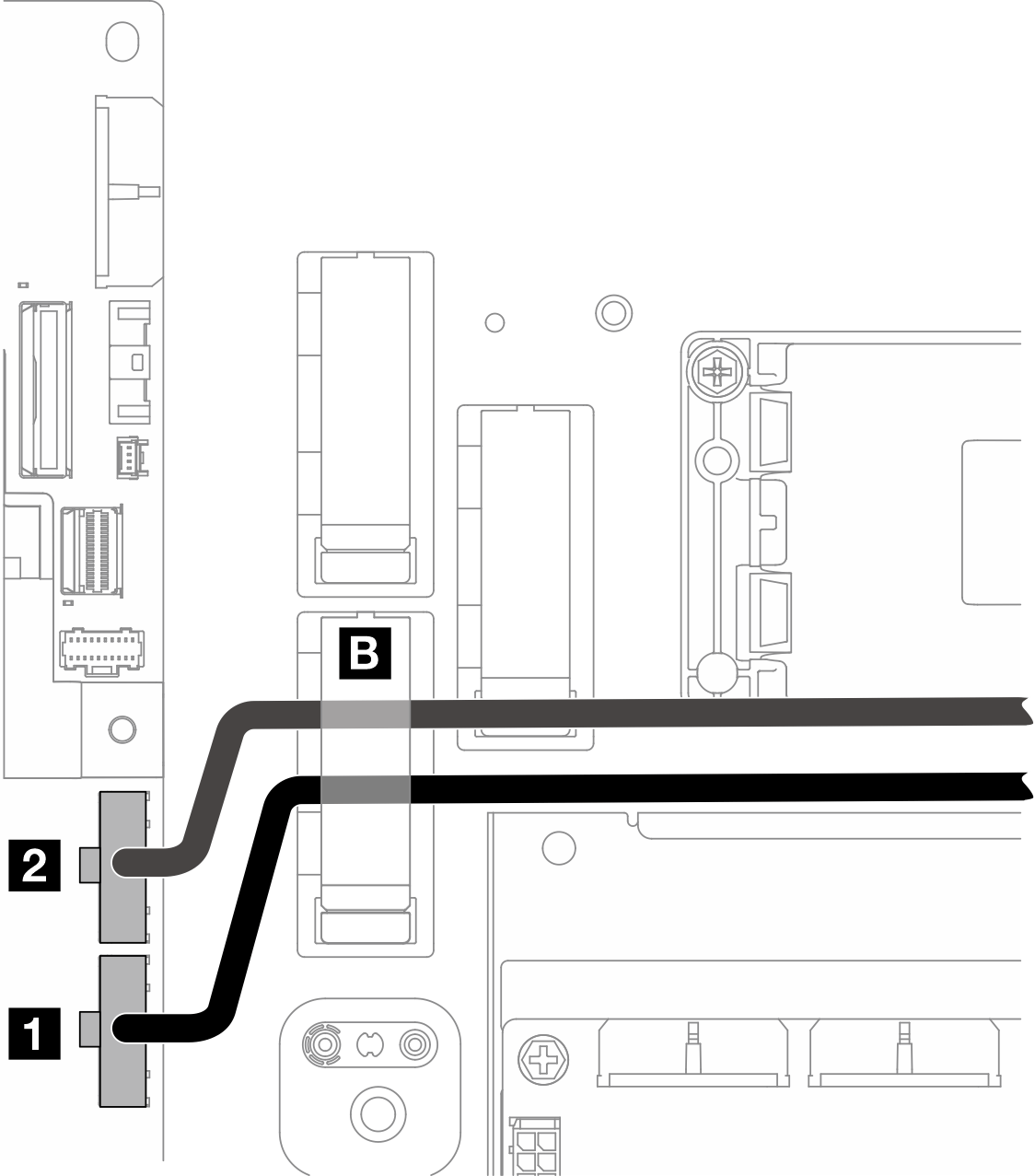
| 线缆 | 从:主板 | 到 |
|---|---|---|
| 1 正面 BP 电源线,320 毫米 | 正面背板电源接口 | 正面硬盘背板:电源接口 |
| 2 内置 BP 电源线,200 毫米 | 内部背板电源接口 | 内置硬盘背板:电源接口 |
将 BP 电源线连接到主板。
将正面 BP 电源线连接到 1 正面背板电源接口。
对于配备内置硬盘 BP 的配置,请将内置 BP 电源线连接到 2 内部背板电源接口。
将电源线固定到线缆夹 B 中。
BP 信号线缆布放
请转到与所选配置相对应的章节。
| 配置 | BP 信号线缆 |
|---|---|
| RAID 到正面 SATA + 内置 SATA BP | 正面 BP + 内置 BP 到 x350 RAID 适配器:
|
正面 BP + 内置 BP 到 x40 RAID 适配器:
| |
正面 BP到 x350 RAID 适配器:
| |
正面 BP到 x40 RAID 适配器:
| |
| 主板到正面 NVMe + 内置 NVMe BP |
|
| 主板到正面 SATA + 内置 SATA BP | 1 根 SATA Y 型线缆,520 毫米/400 毫米 |
| 主板到正面 SATA + 内置 NVMe BP |
|
| 主板到正面 NVMe BP | 1 根正面 BP NVMe 线缆,560 毫米/540 毫米 |
| 主板到正面 SATA BP | 1 根正面 BP SATA 线缆,520 毫米 |
| RAID 到正面 SATA + 主板到内置 NVMe BP |
|
| 主板到正面 NVMe + RAID 到内置 SATA BP |
|
RAID 到正面 SATA + 内置 SATA BP
安装处理器导风罩。请参阅安装处理器导风罩。
将所需的 BP 信号线缆固定到线缆夹 C 中。
图 2. 线缆夹 C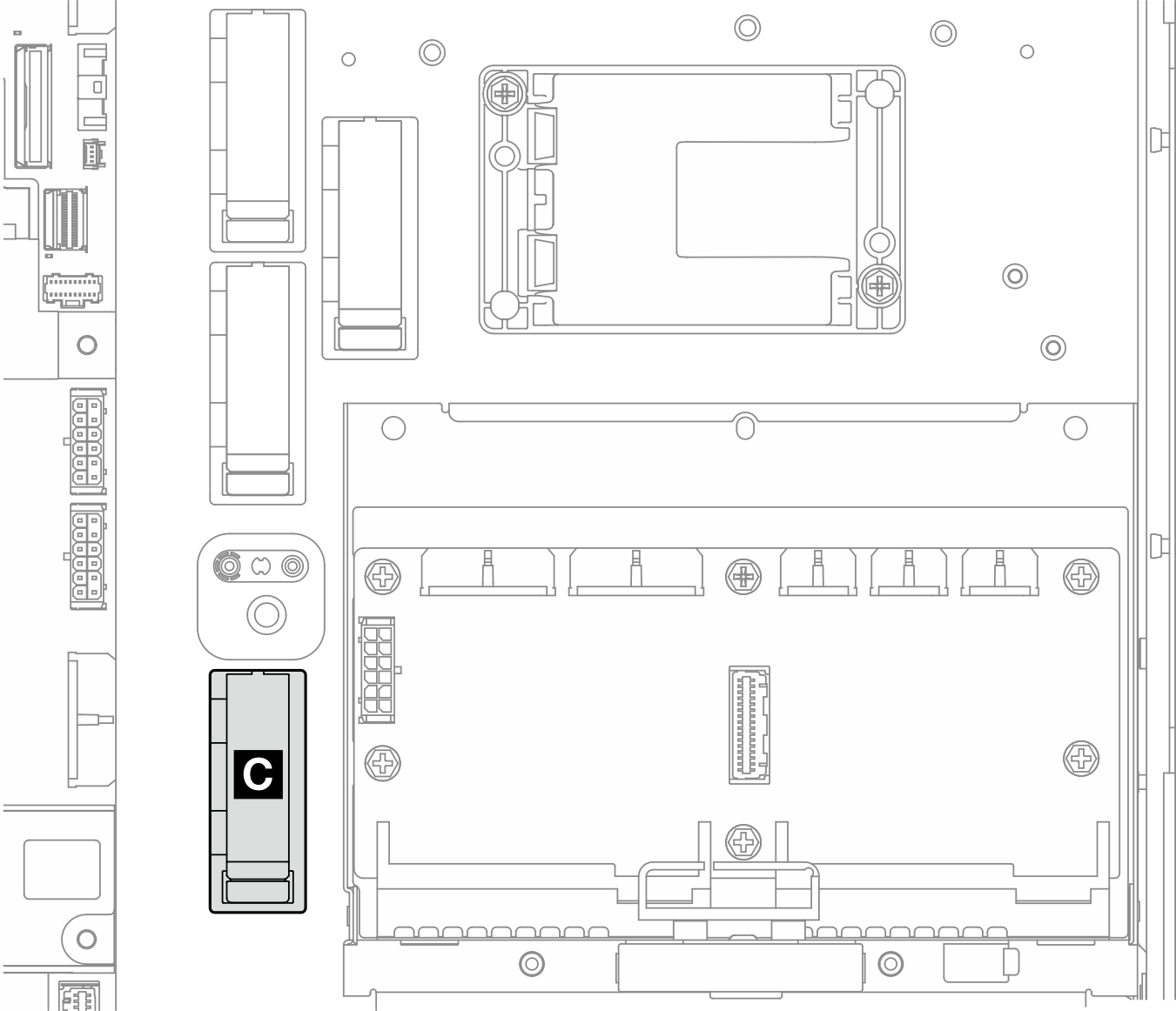
x40 RAID 适配器:1 根信号线缆到 C0 接口
x350 RAID 适配器:
仅正面 BP:1 根信号线缆到 C0 接口
正面和内置 BP:2 根信号线缆
C0 接口到正面 BP
C1 接口到内置 BP
继续将 BP 信号线缆连接到 PCIe 转接卡组合件上的 RAID 适配器,然后安装该组合件。请参阅安装 PCIe 转接卡组合件。
继续到完成 BP 线缆布放。
主板到正面 NVMe + 内置 NVMe BP
- 按以下顺序将内置 BP 信号线缆连接到主板上的接口:
PCIe 2
PCIe 3
图 3. 内置 BP 信号线缆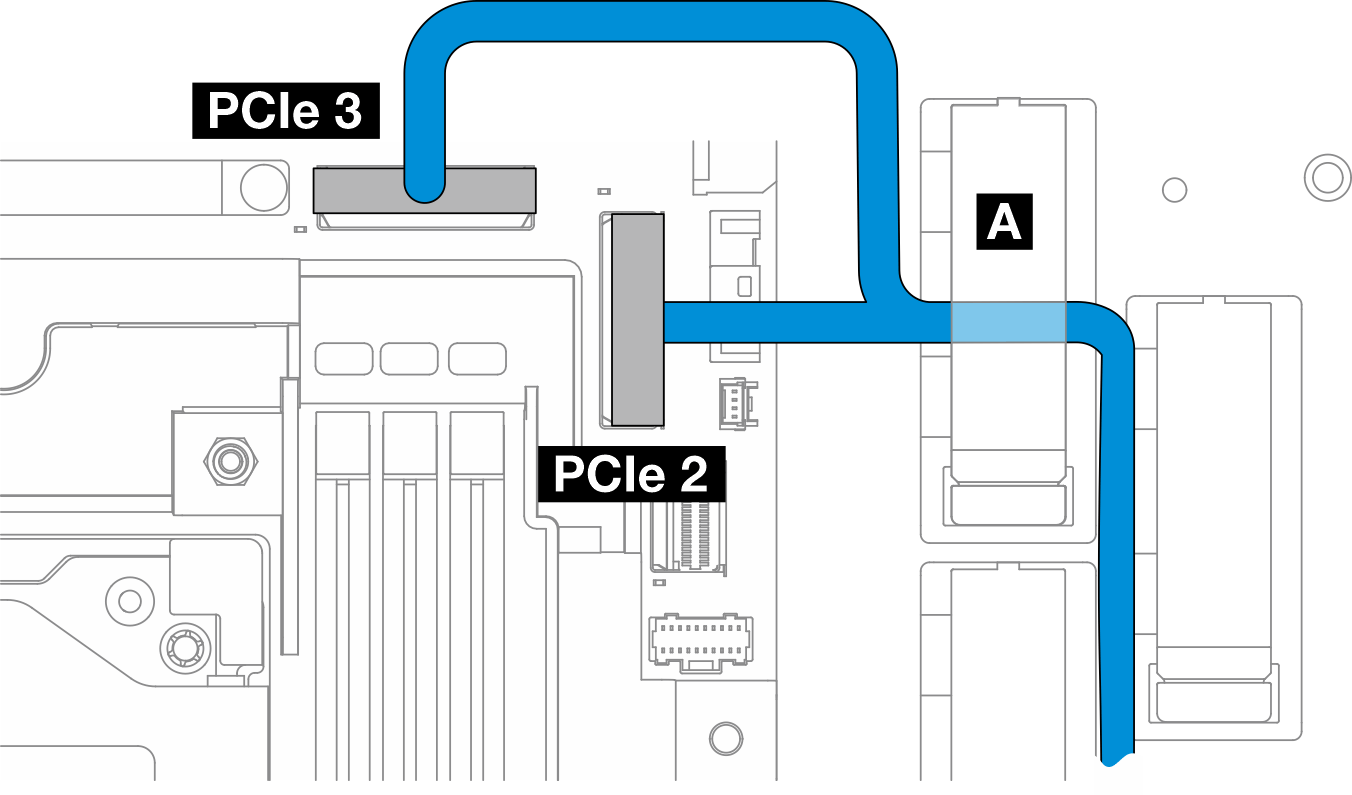 注如图所示弯曲线缆。图 4. 内置 BP 信号线缆
注如图所示弯曲线缆。图 4. 内置 BP 信号线缆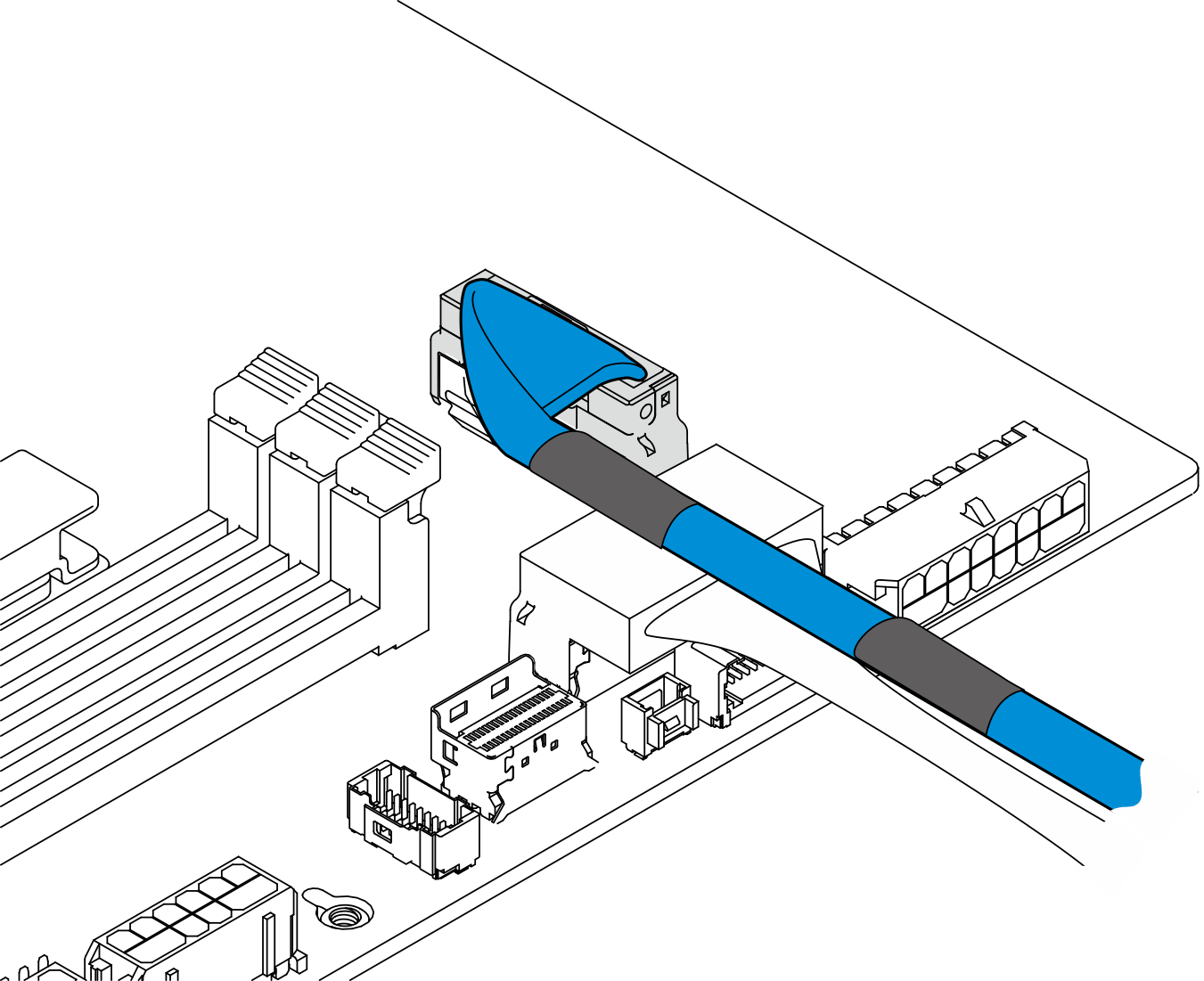
将内置 BP 信号线缆固定到线缆夹 A 中。
- 按以下顺序将正面 BP 信号线缆连接到主板上的接口:
PCIe 11
PCIe 10
图 5. 正面 BP 信号线缆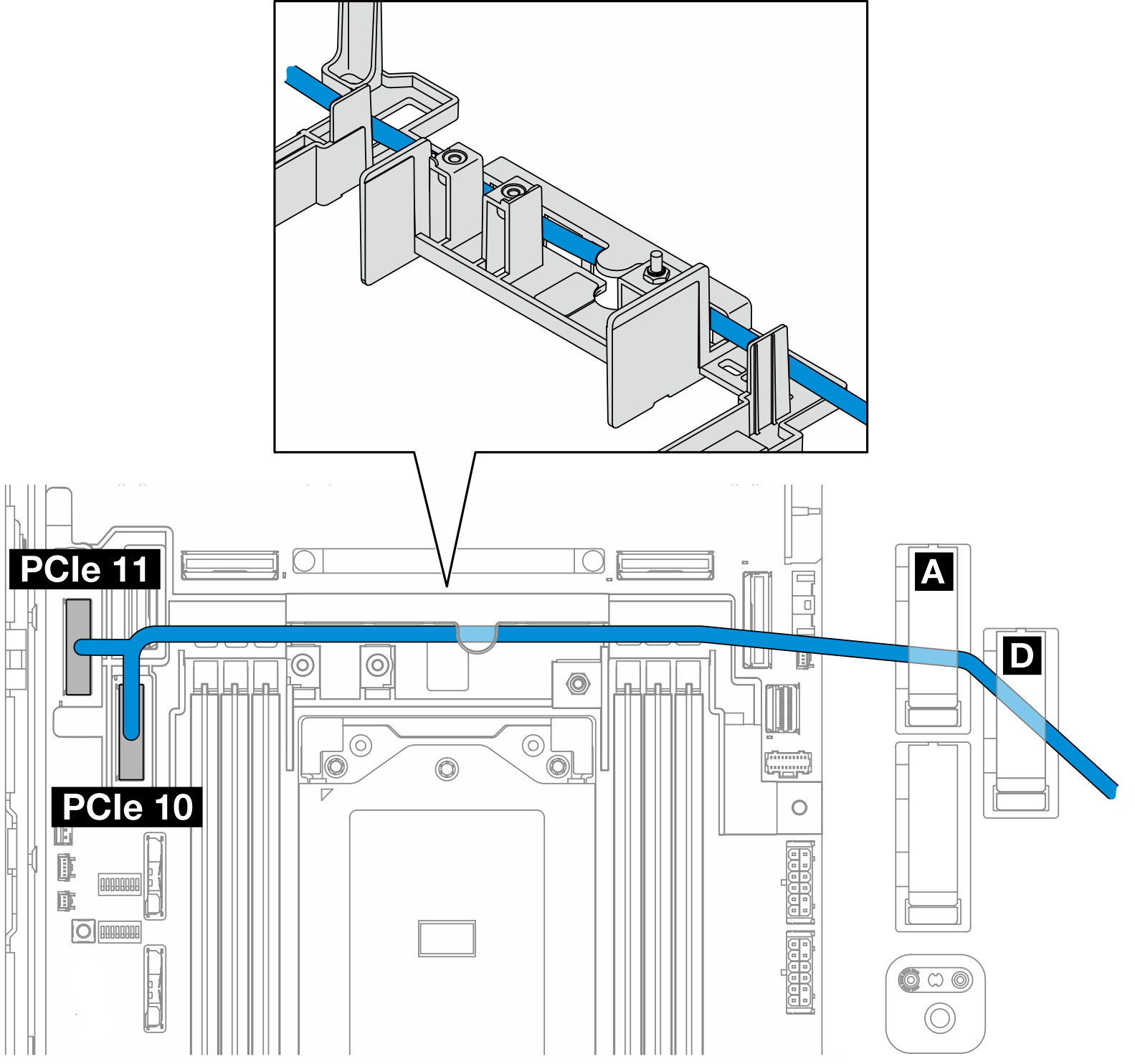
将正面 BP 信号线缆穿过线缆壁挂支架;然后,将线缆固定到线缆夹 A 和 D 中。
安装处理器导风罩。请参阅安装处理器导风罩。
安装 PCIe 转接卡组合件。请参阅安装 PCIe 转接卡组合件。
继续到完成 BP 线缆布放。
主板到正面 SATA + 内置 SATA BP
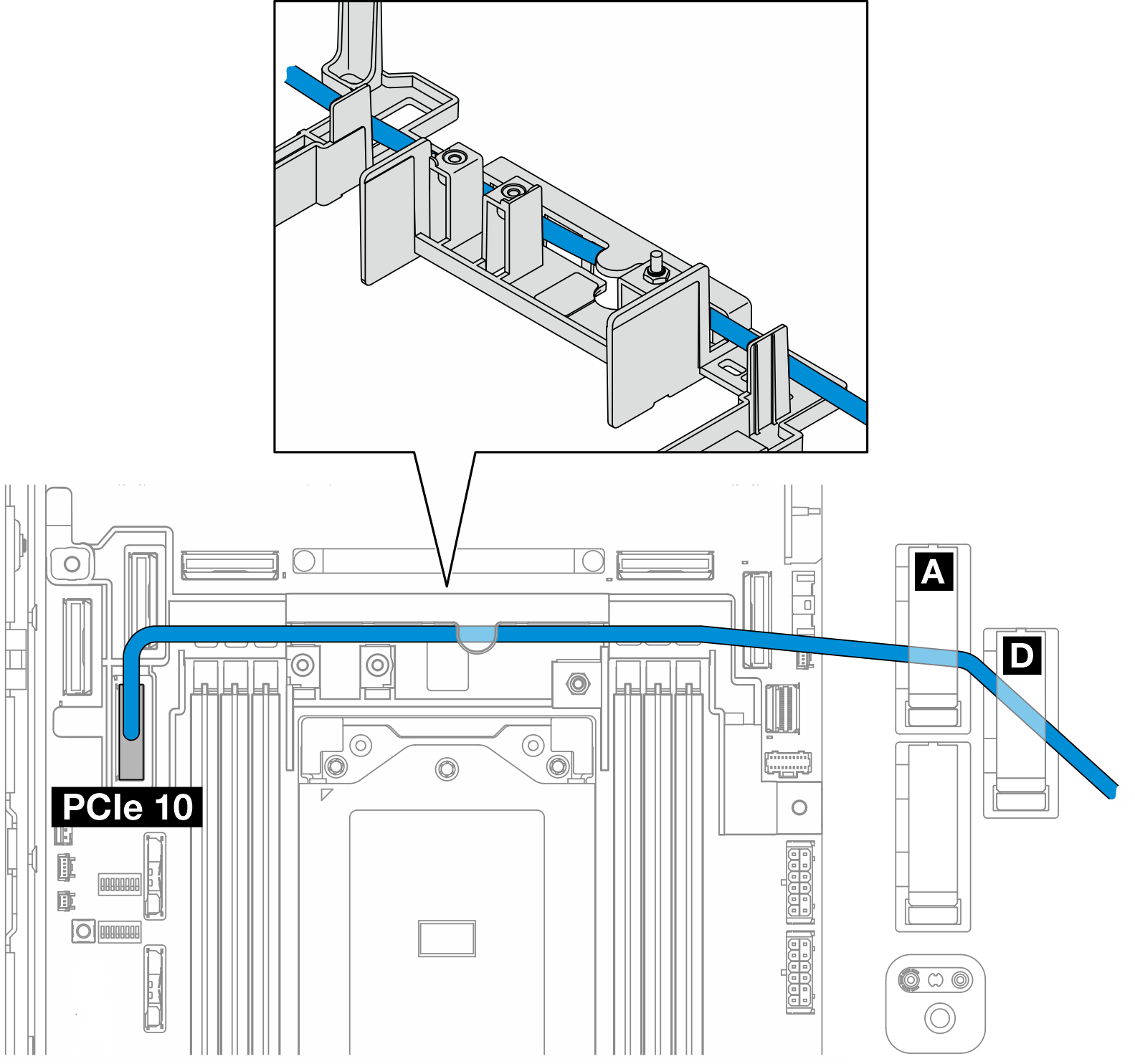
将 BP 信号线缆连接到主板上的 PCIe 10 接口。
将 BP 信号线缆穿过线缆壁挂支架。
将内置 BP 信号线缆固定到线缆夹 A 中。
将正面 BP 信号线缆固定到线缆夹 A 和 D 中。
安装处理器导风罩。请参阅安装处理器导风罩。
安装 PCIe 转接卡组合件。请参阅安装 PCIe 转接卡组合件。
继续到完成 BP 线缆布放。
主板到正面 SATA + 内置 NVMe BP
- 按以下顺序将内置 BP 信号线缆连接到主板上的接口:
PCIe 2
PCIe 3
图 6. 内置 BP 信号线缆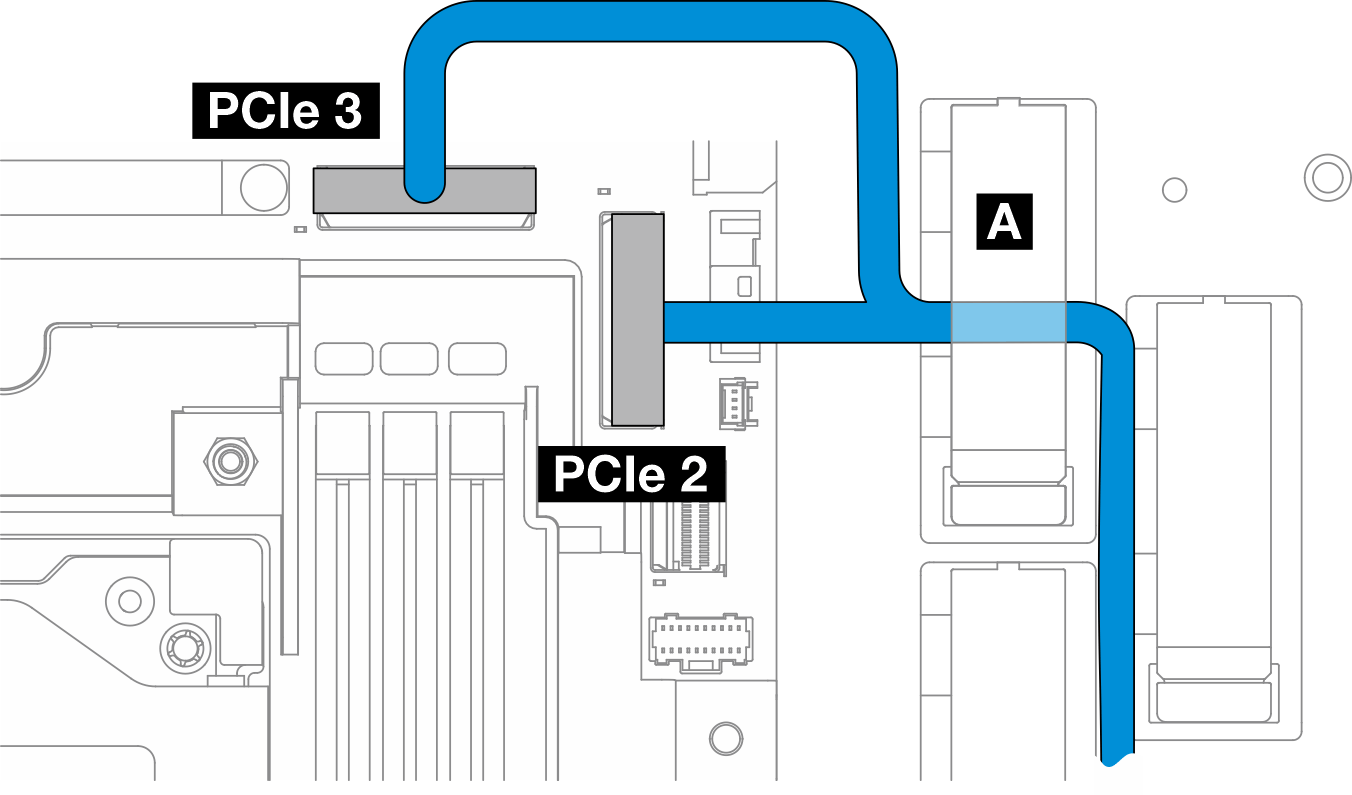 注如图所示弯曲线缆。图 7. 内置 BP 信号线缆
注如图所示弯曲线缆。图 7. 内置 BP 信号线缆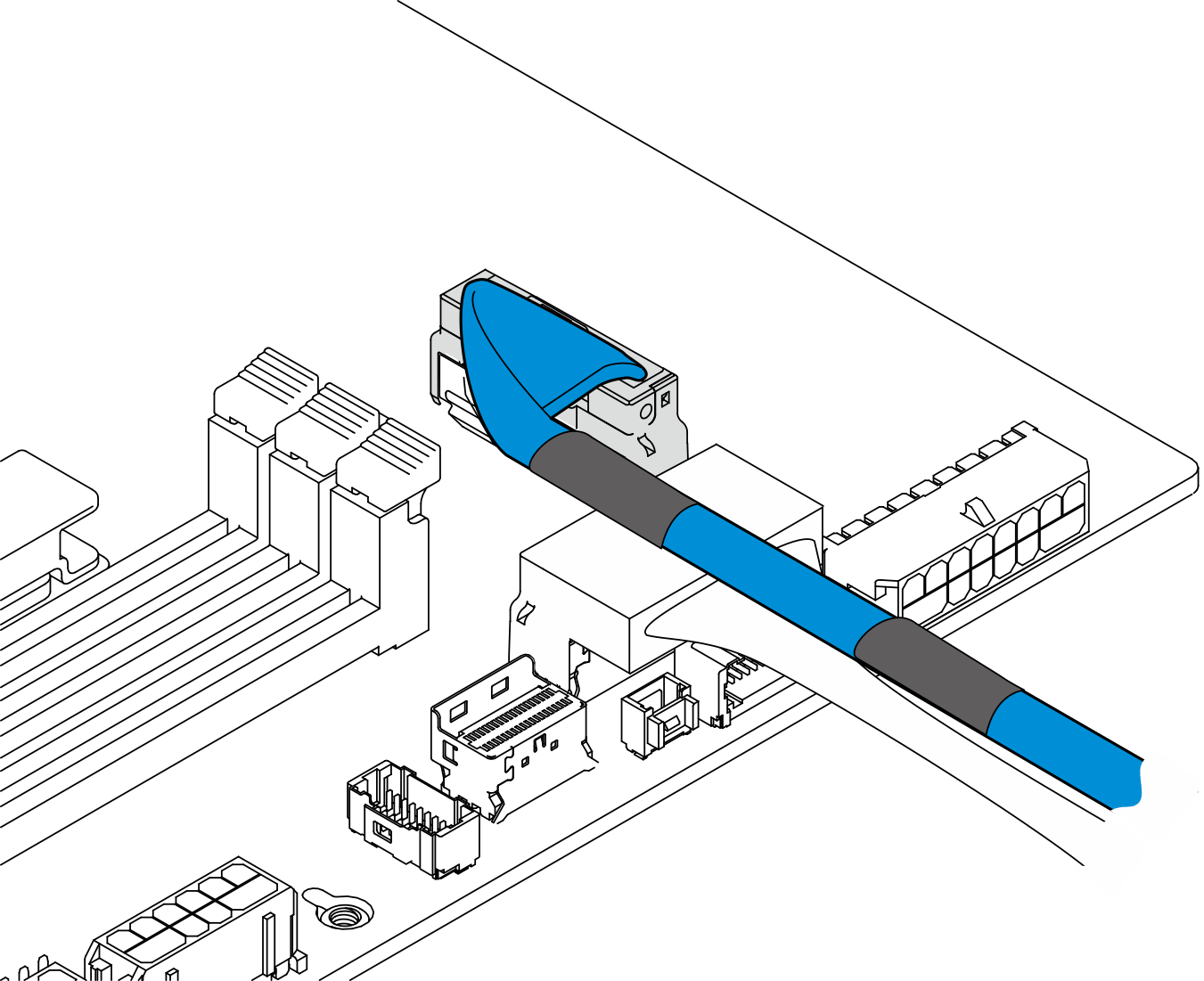
将内置 BP 信号线缆固定到线缆夹 A 中。
将正面 BP 信号线缆连接到主板上的 PCIe 10 接口。
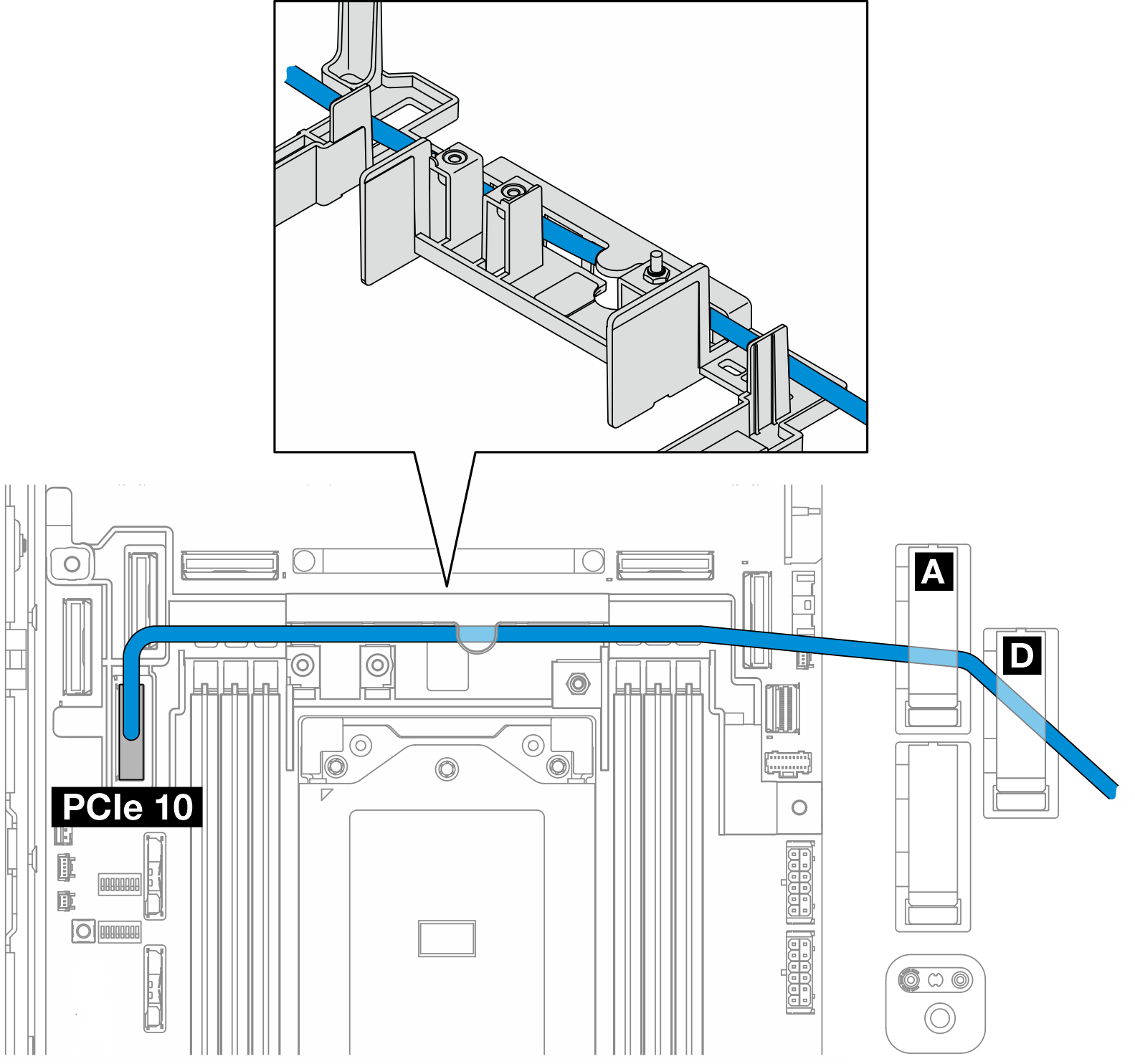
将正面 BP 信号线缆穿过线缆壁挂支架;然后,将线缆固定到线缆夹 A 和 D 中。
安装处理器导风罩。请参阅安装处理器导风罩。
安装 PCIe 转接卡组合件。请参阅安装 PCIe 转接卡组合件。
继续到完成 BP 线缆布放。
主板到正面 NVMe BP
- 按以下顺序将正面 BP 信号线缆连接到主板上的接口:
PCIe 11
PCIe 10
图 8. 正面 BP 信号线缆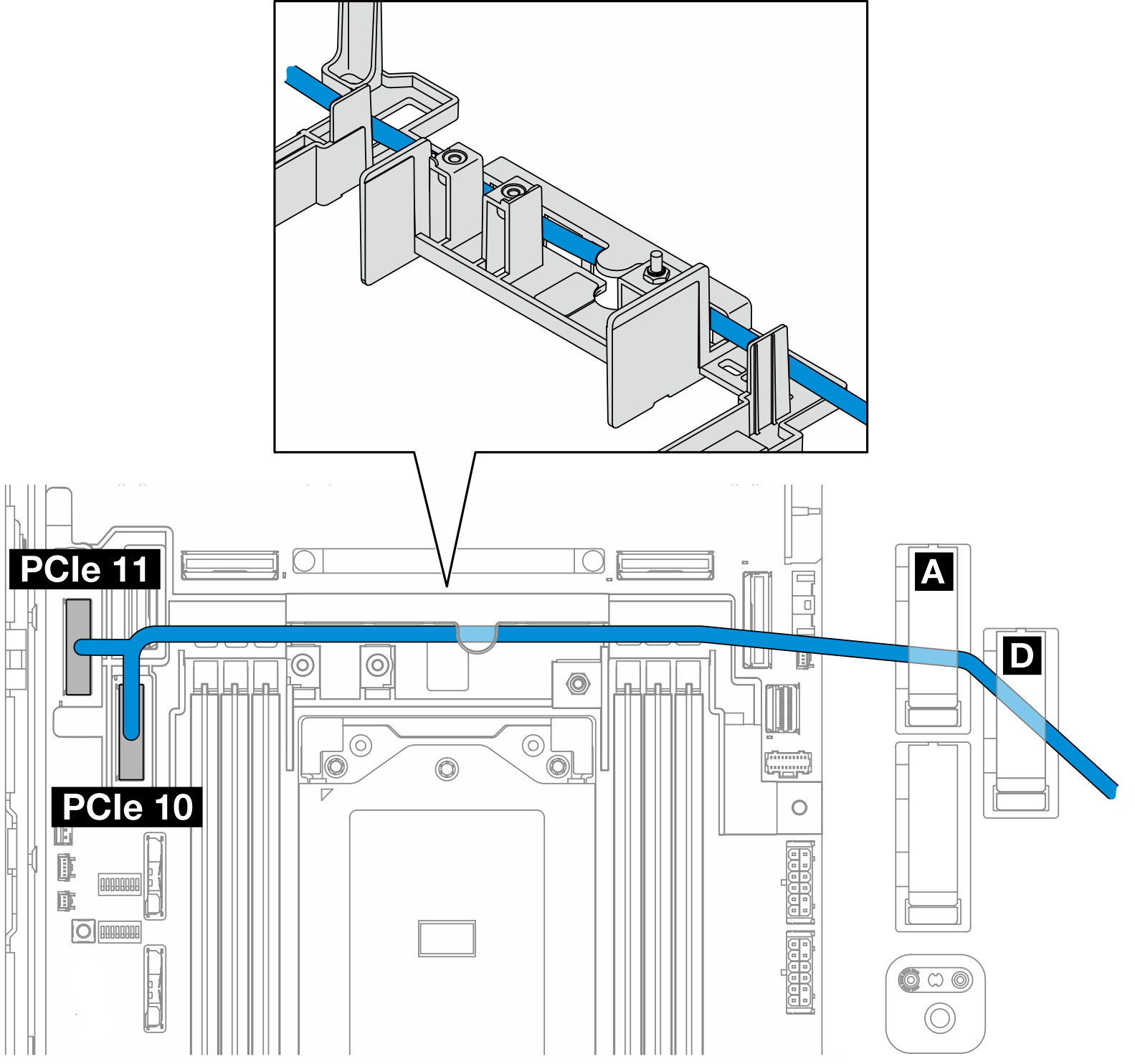
将正面 BP 信号线缆穿过线缆壁挂支架;然后,将线缆固定到线缆夹 A 和 D 中。
安装处理器导风罩。请参阅安装处理器导风罩。
安装 PCIe 转接卡组合件。请参阅安装 PCIe 转接卡组合件。
继续到完成 BP 线缆布放。
主板到正面 SATA BP
将正面 BP 信号线缆连接到主板上的 PCIe 10 接口。
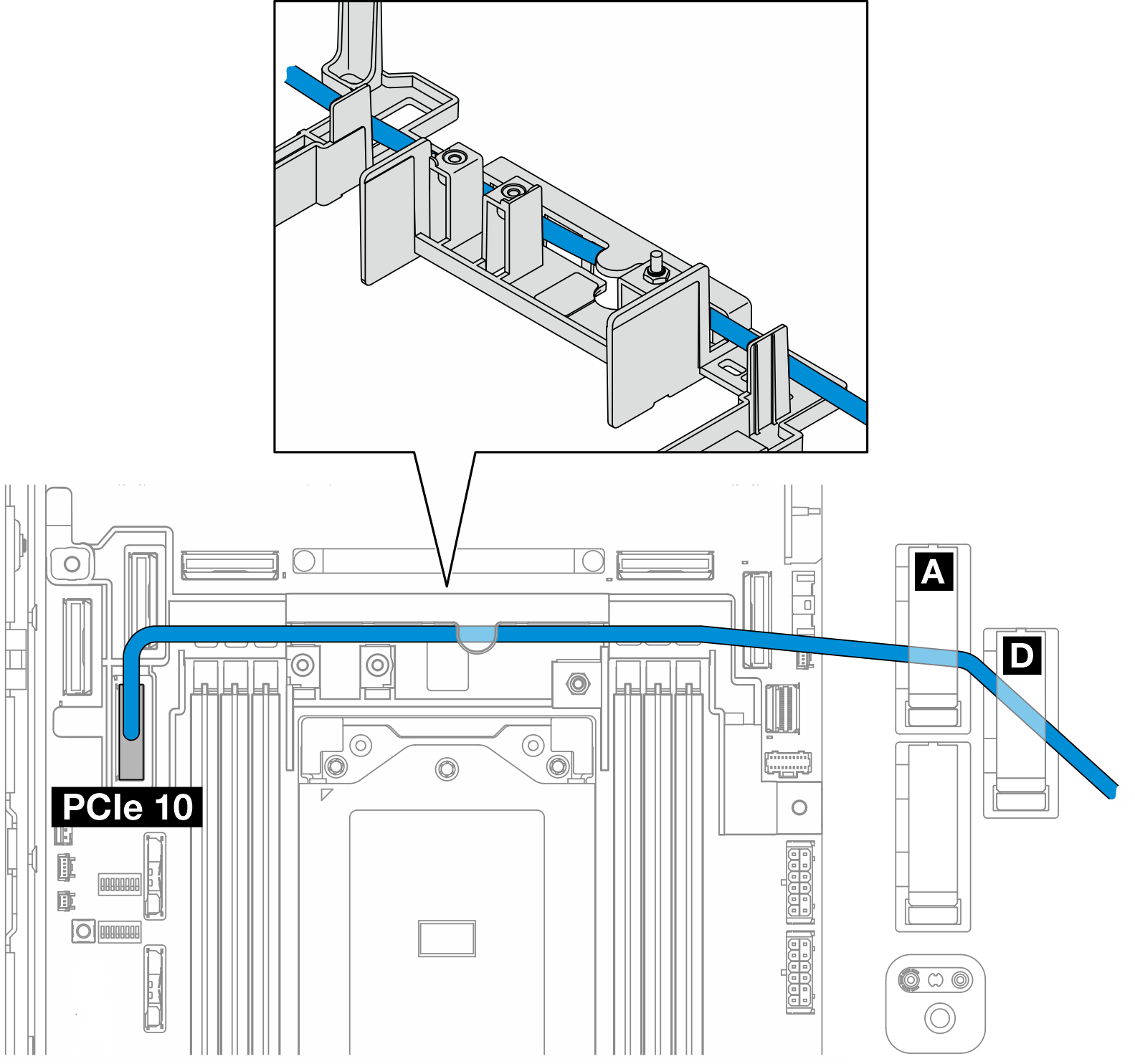
将正面 BP 信号线缆穿过线缆壁挂支架;然后,将线缆固定到线缆夹 A 和 D 中。
安装处理器导风罩。请参阅安装处理器导风罩。
安装 PCIe 转接卡组合件。请参阅安装 PCIe 转接卡组合件。
继续到完成 BP 线缆布放。
RAID 到正面 SATA + 主板到内置 NVMe BP
- 按以下顺序将内置 BP 信号线缆连接到主板上的接口:
PCIe 11
PCIe 10
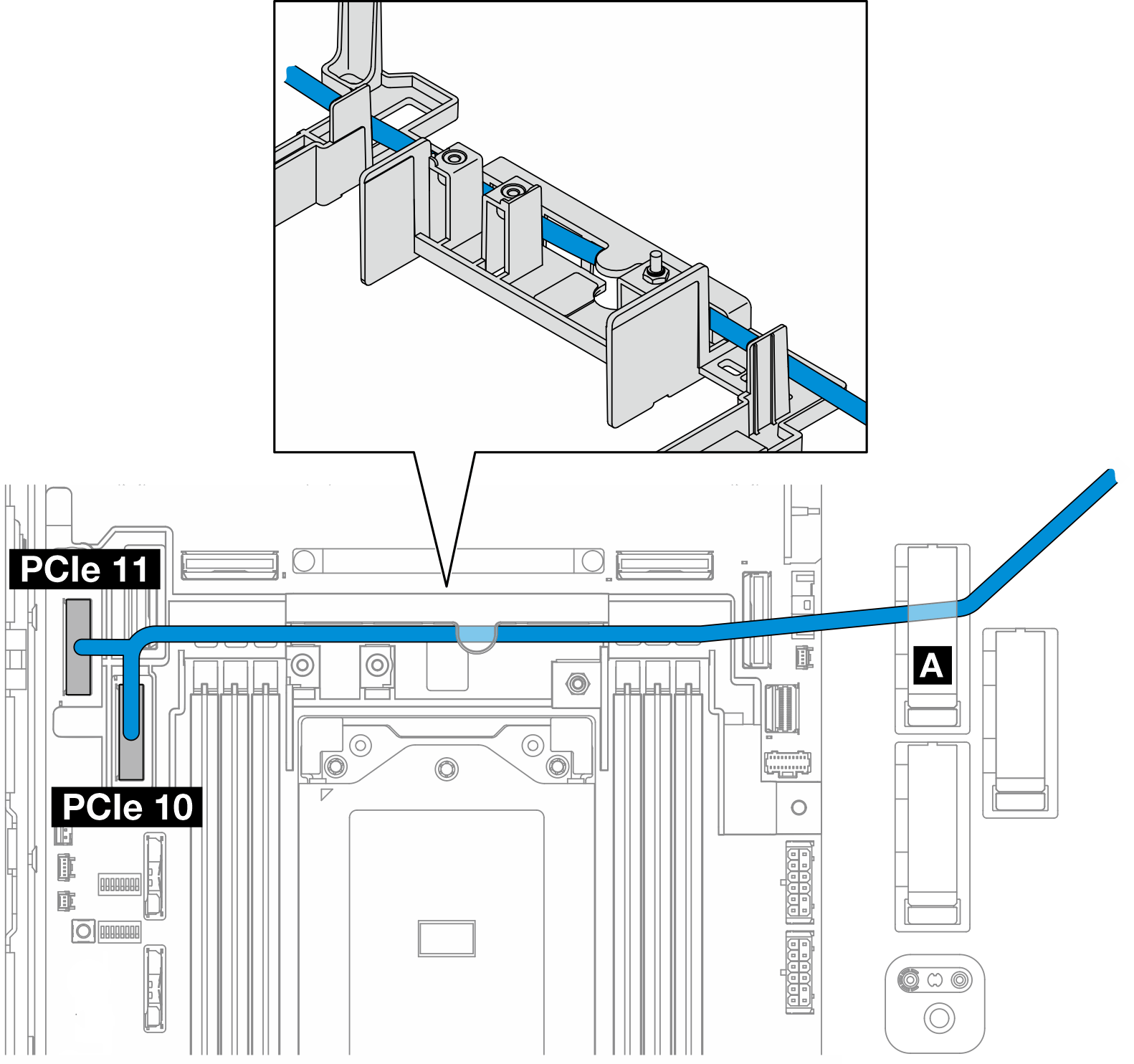
将内置 BP 信号线缆穿过线缆壁挂支架;然后,将线缆固定到线缆夹 A 中。
注先将一根线缆分支穿过线缆壁挂支架;然后再将另一根分支穿过线缆壁挂支架。将正面 BP 信号线缆固定到线缆夹 C 中。
图 9. 线缆夹 C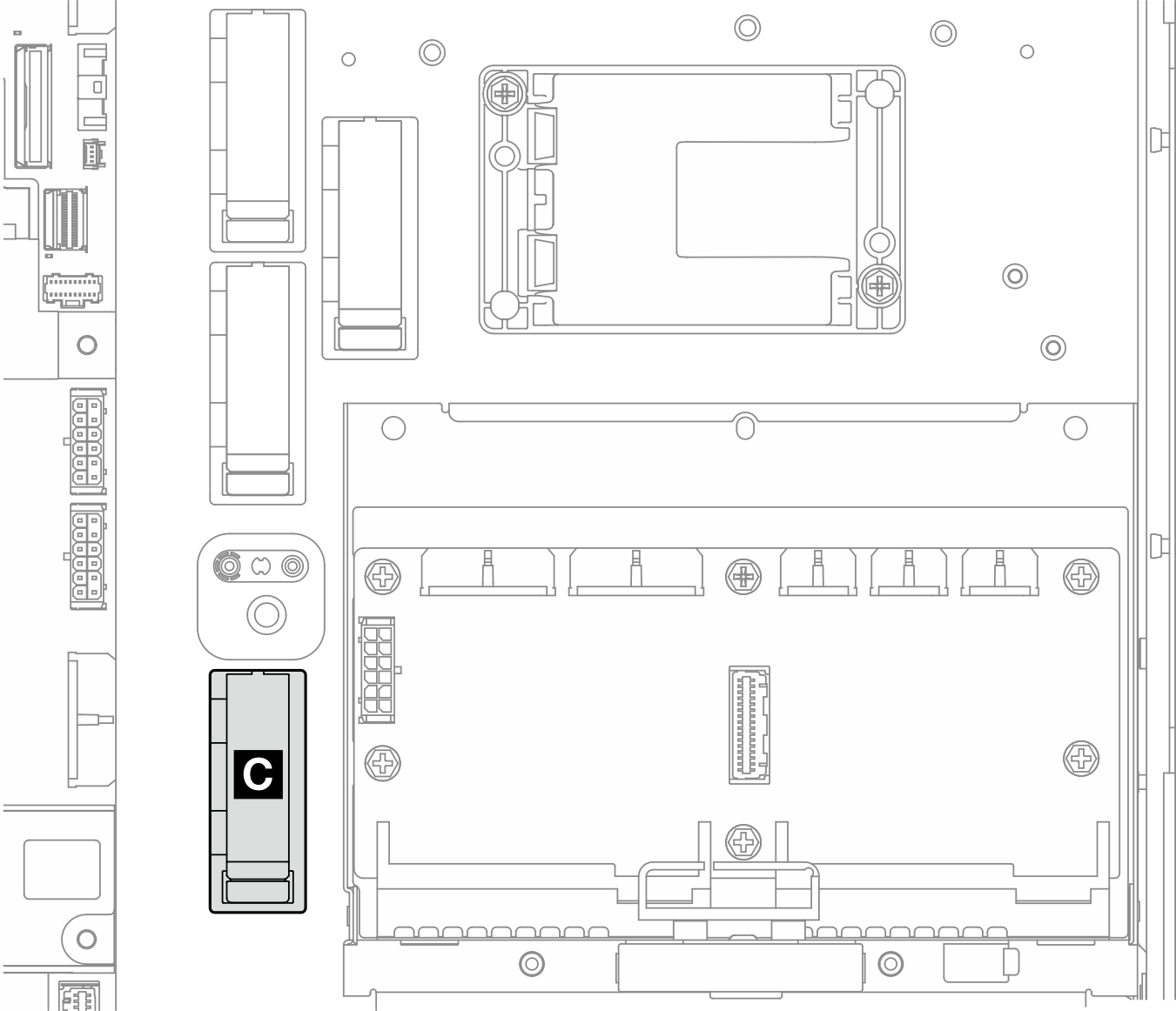
安装处理器导风罩。请参阅安装处理器导风罩。
继续将正面 BP 信号线缆连接到 PCIe 转接卡组合件上的 RAID 适配器的 C0 接口,然后安装该组合件。请参阅安装 PCIe 转接卡组合件。
继续到完成 BP 线缆布放。
主板到正面 NVMe + RAID 到内置 SATA BP
- 按以下顺序将正面 BP 信号线缆连接到主板上的接口:
PCIe 11
PCIe 10
图 10. 正面 BP 信号线缆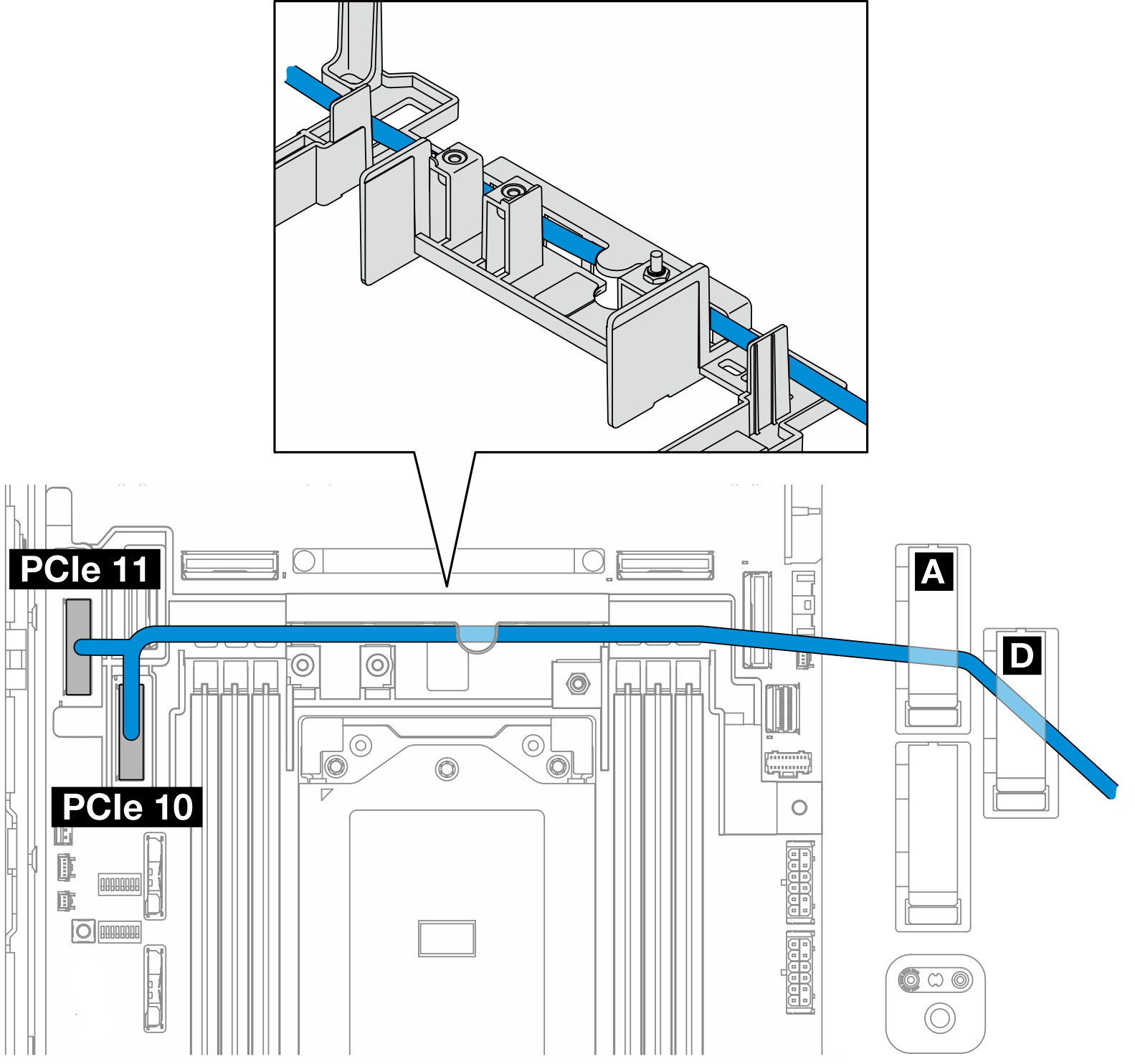
将正面 BP 信号线缆穿过线缆壁挂支架;然后,将线缆固定到线缆夹 A 和 D 中。
注先将一根线缆分支穿过线缆壁挂支架;然后再将另一根分支穿过线缆壁挂支架。将内置 BP 信号线缆固定到线缆夹 C 中。
图 11. 线缆夹 C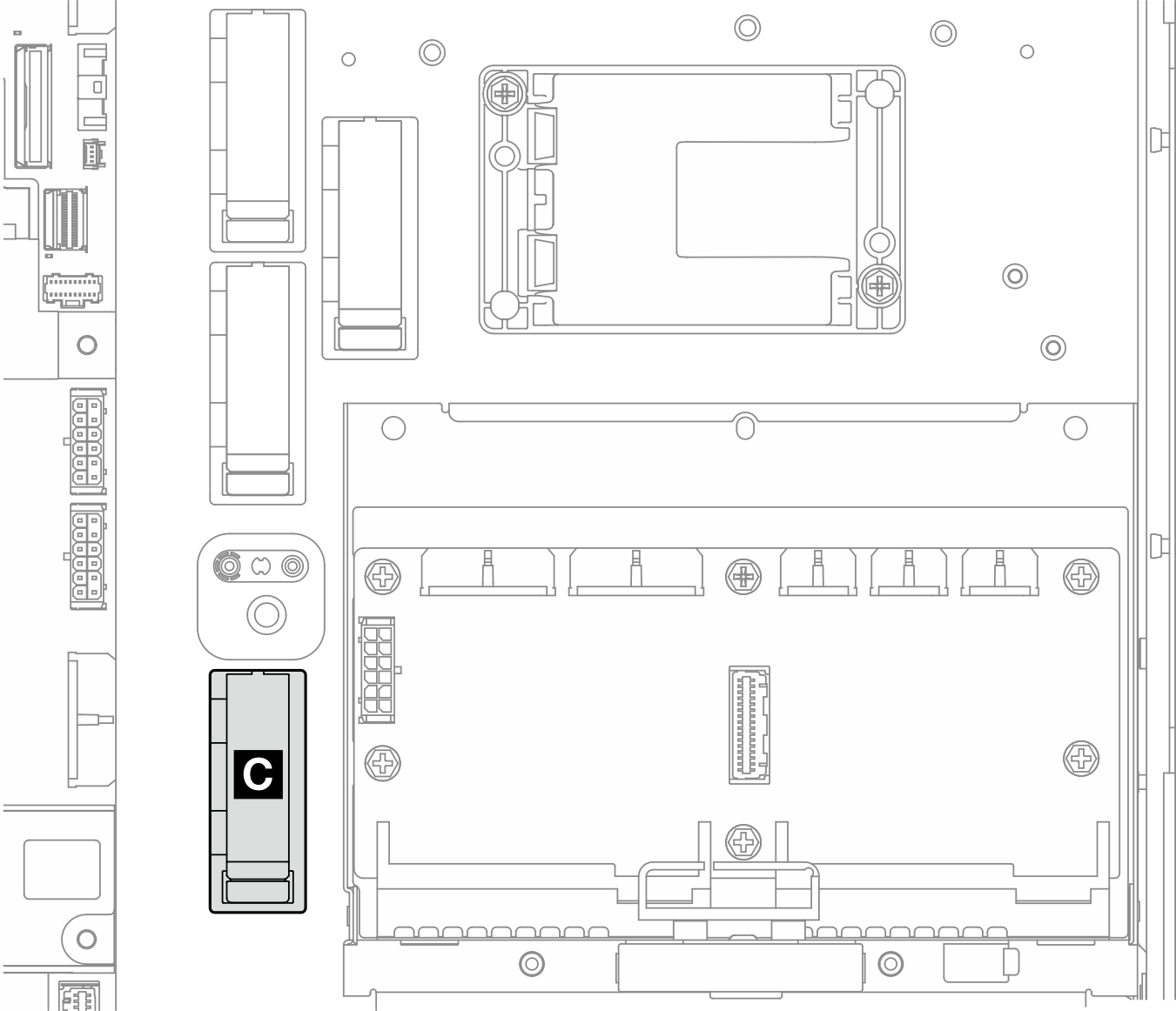
安装处理器导风罩。请参阅安装处理器导风罩。
继续将内置 BP 信号线缆连接到 PCIe 转接卡组合件上的 RAID 适配器的 C0 接口,然后安装该组合件。请参阅安装 PCIe 转接卡组合件。
继续到完成 BP 线缆布放。
完成 BP 线缆布放
整理正面背板线缆
安装正面硬盘背板。请参阅安装正面硬盘背板。
注对于具有正面和内置硬盘背板的配置,如果两个背板都连接到 x350 RAID 适配器,请确保将信号线缆从 RAID 适配器的C0 接口连接到正面背板。 - 图 12. 正面硬盘背板线缆布放
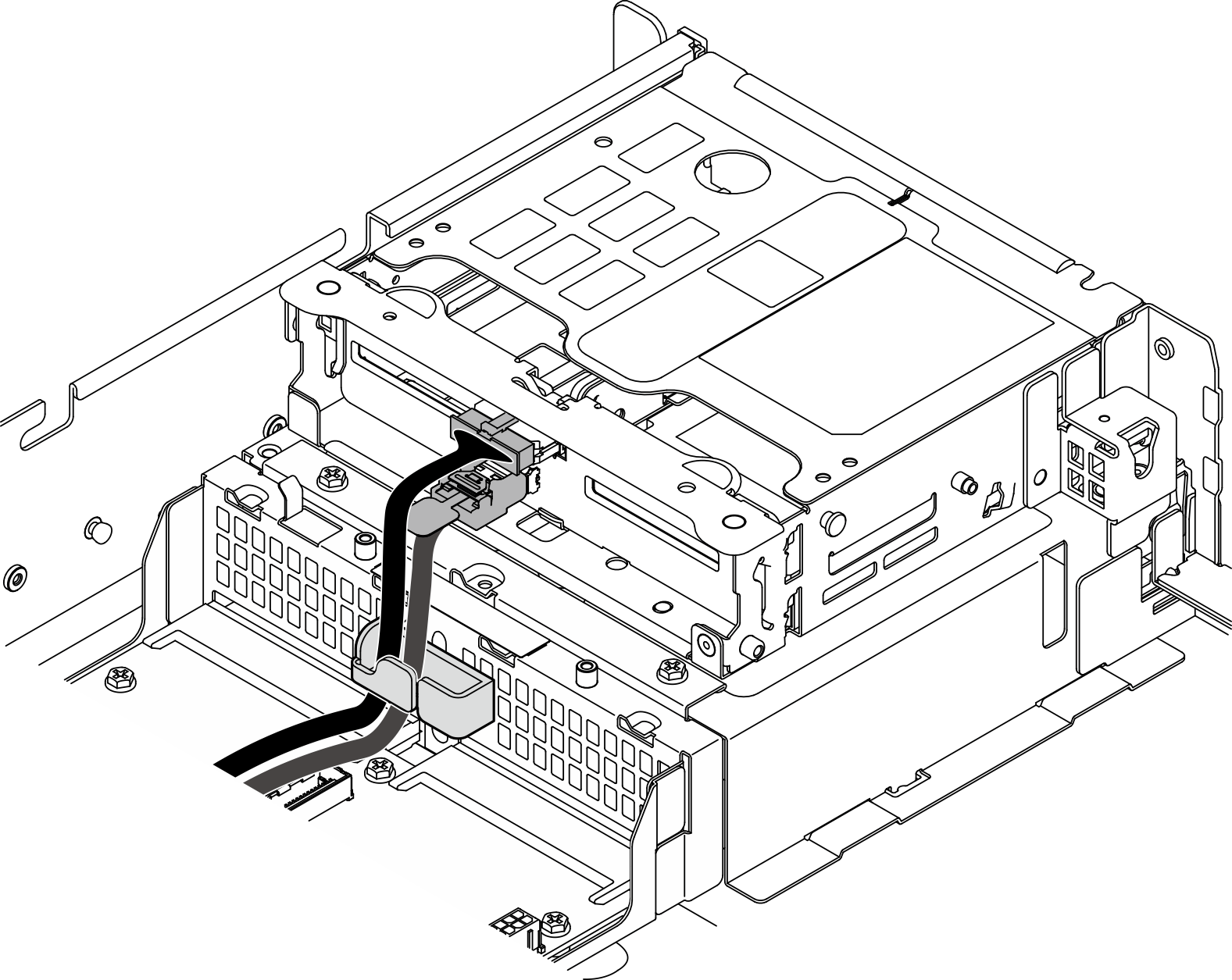
确保将正面硬盘背板线缆固定在正面硬盘仓上的线缆夹中。如有必要,请将正面背板电源线卡入线缆夹中,再将正面背板信号线缆卡入线缆夹中。
- 图 13. 正面硬盘背板线缆布放
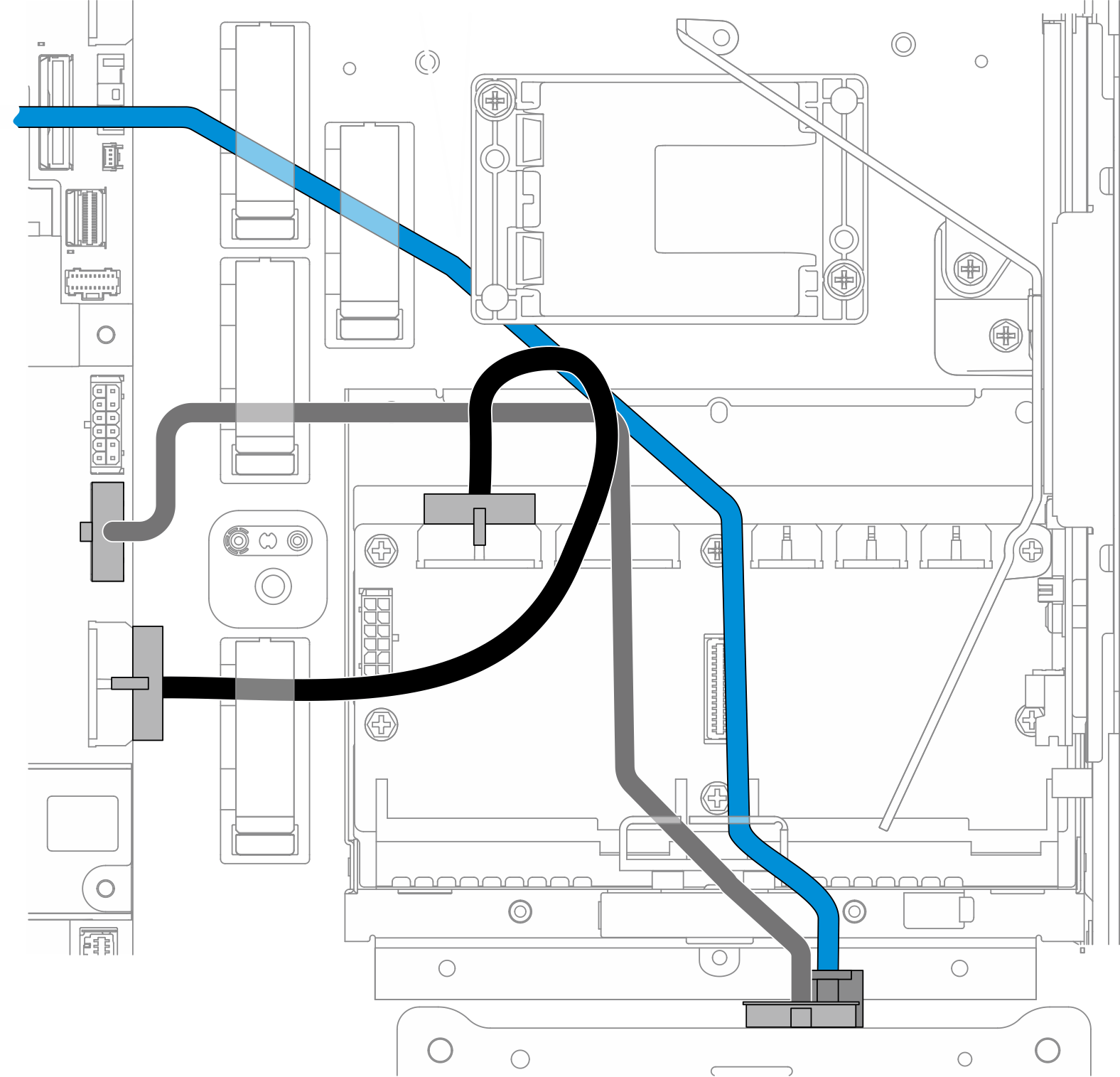
布放正面 BP 线缆。
对于正面 BP 信号线缆连接到主板的配置,请将正面 BP 信号线缆布放在快速充电模块夹持器角的下方。
将正面 BP 电源线布放在主板电源 1 线缆的下方。
对于配备内置硬盘 BP 的配置,请转至整理内置 BP 线缆
对于未配备内置硬盘背板的配置,请向下按压 PCIe 转接件 2 的蓝色信号线缆,并确保将该线缆放置在处理器导风罩上的线缆夹下方。